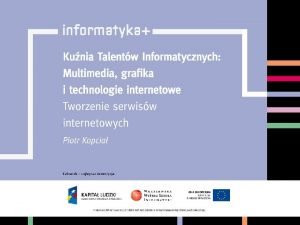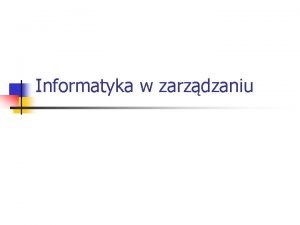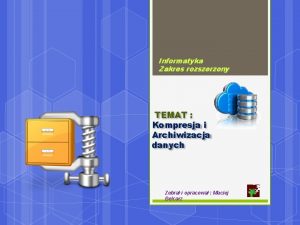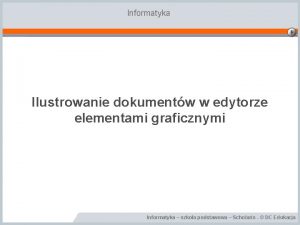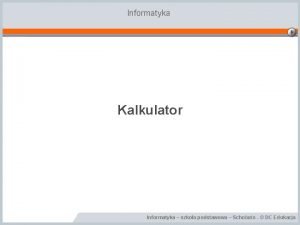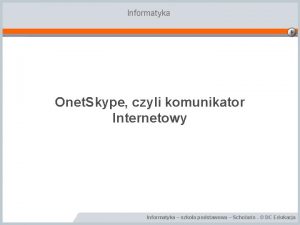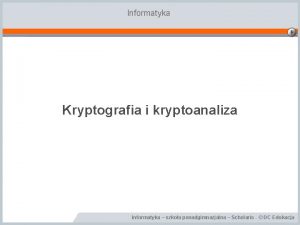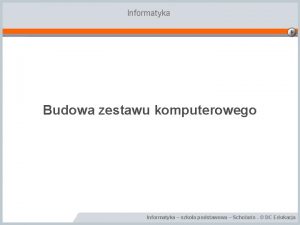Informatyka Ilustrowanie dokumentw w edytorze elementami graficznymi Informatyka
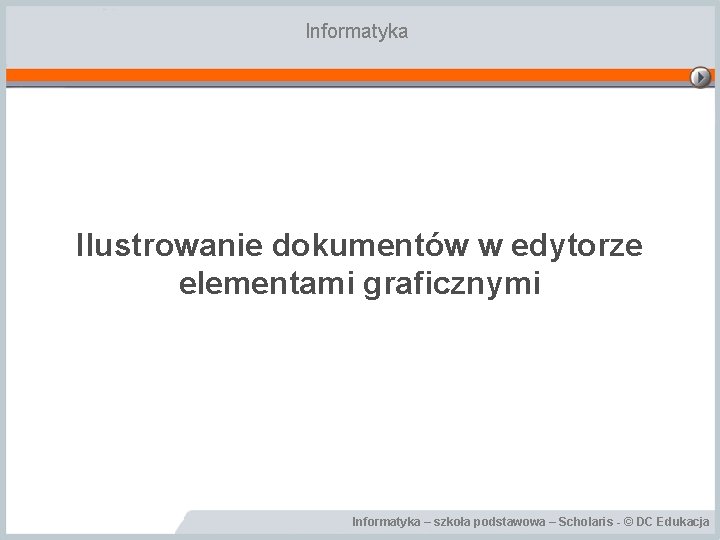
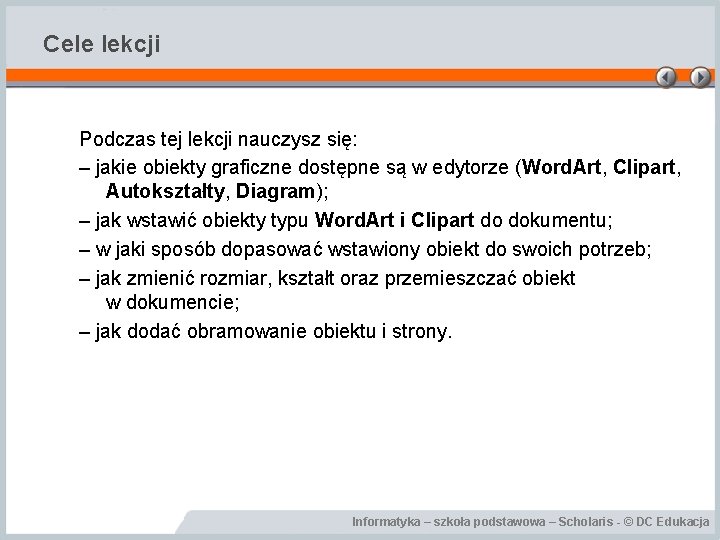
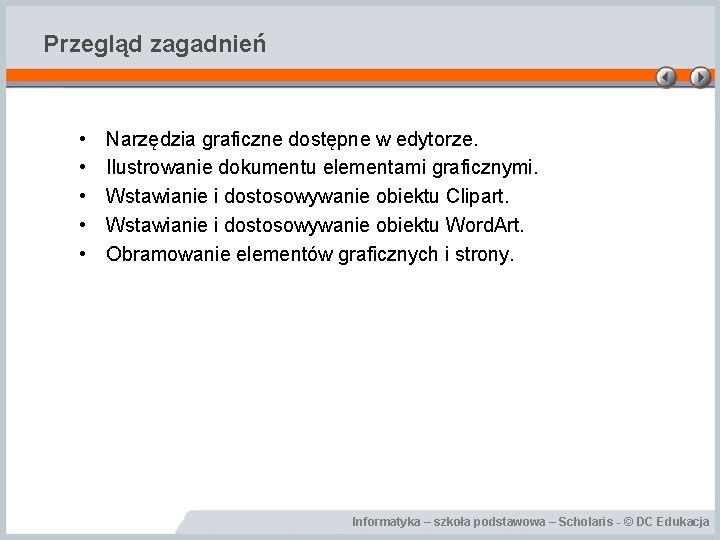


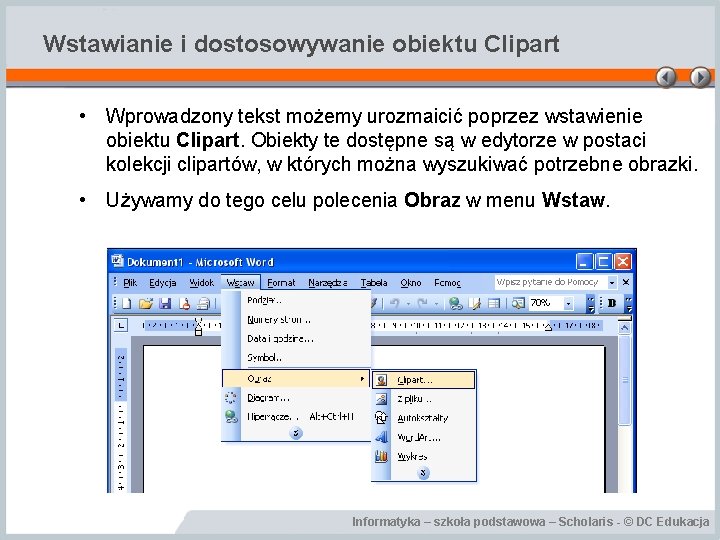
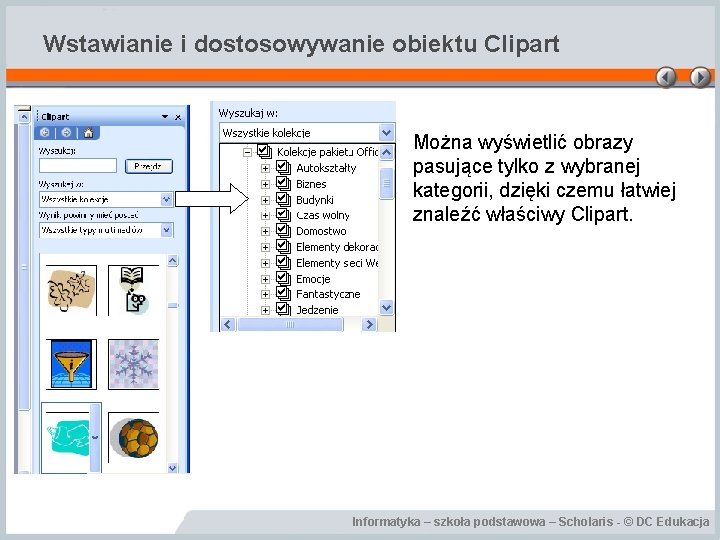
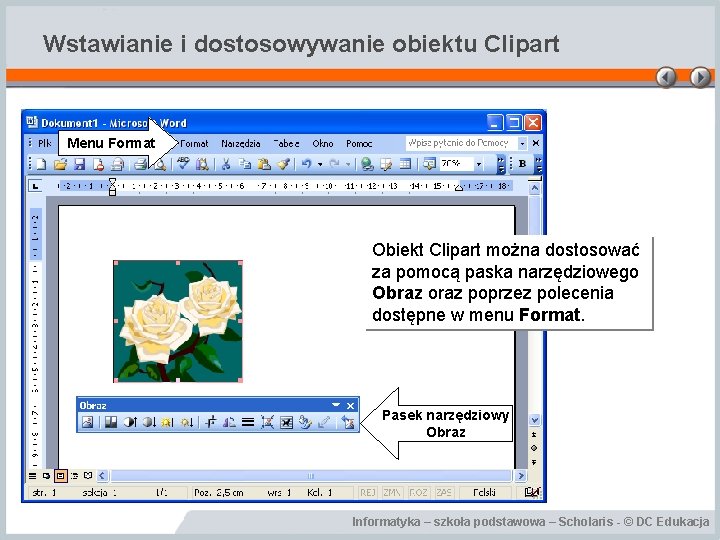
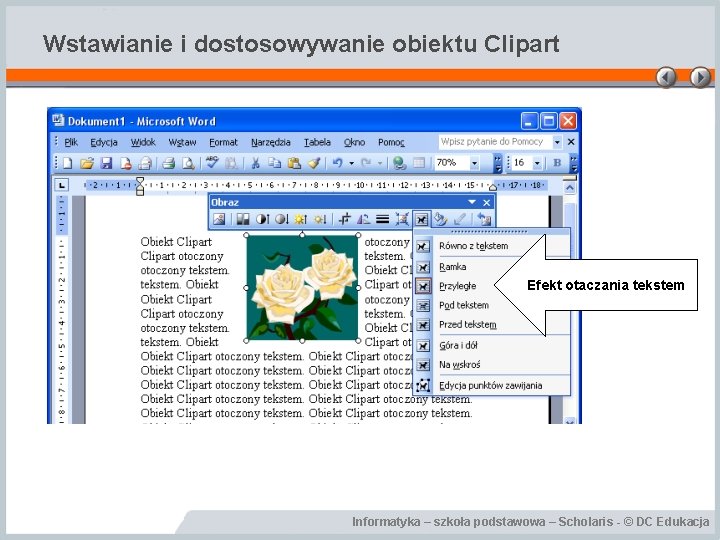
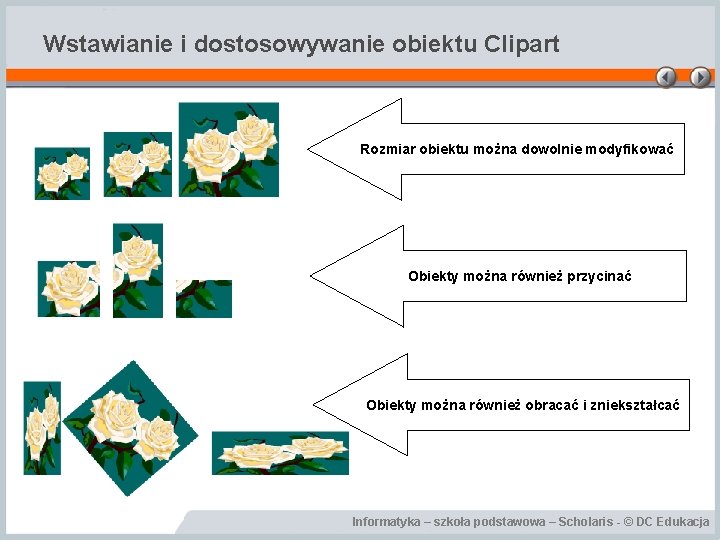


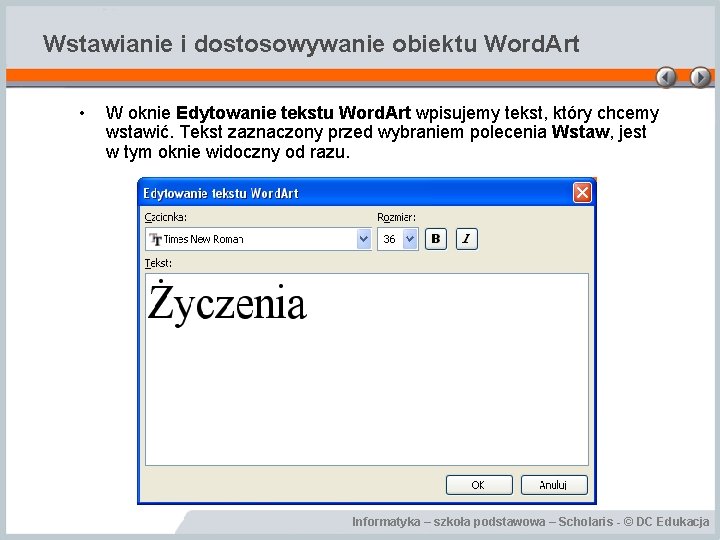
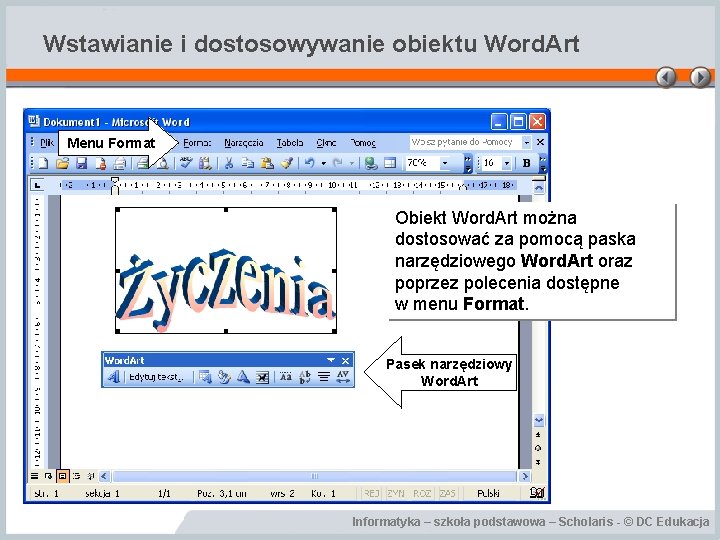

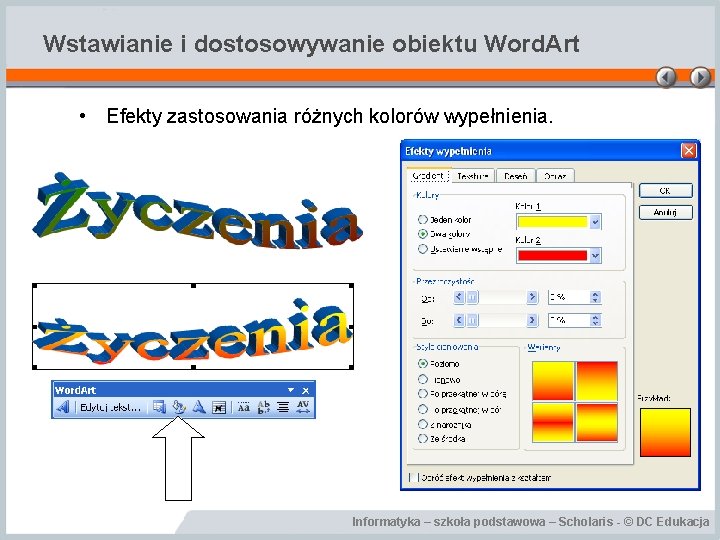

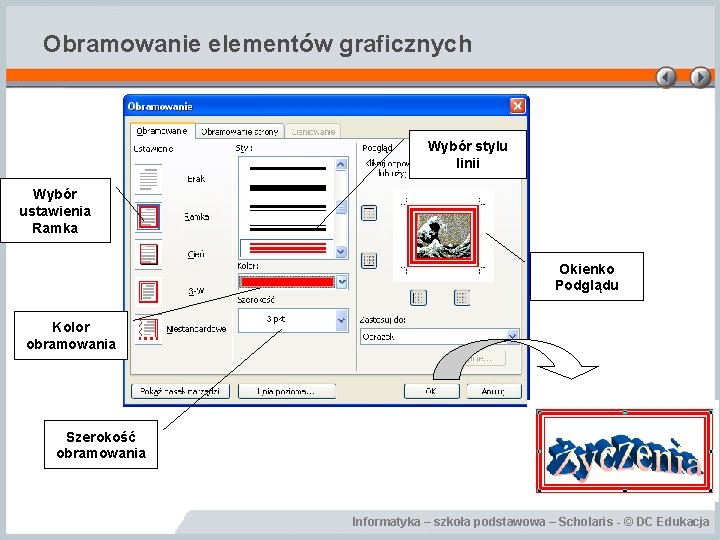
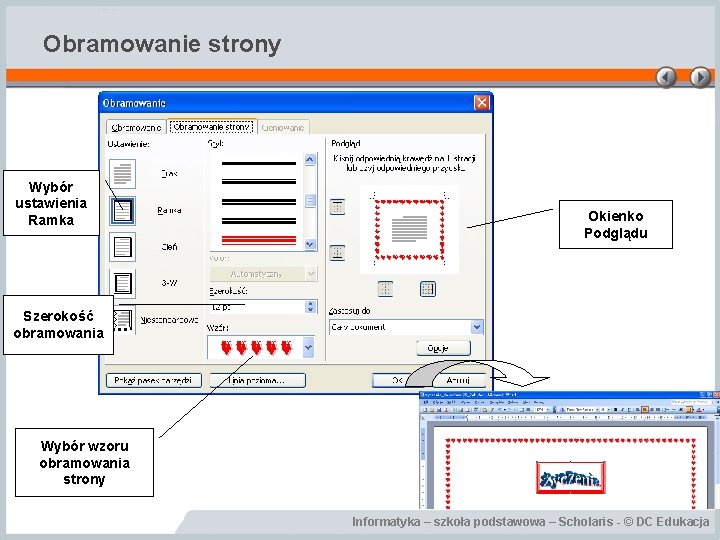
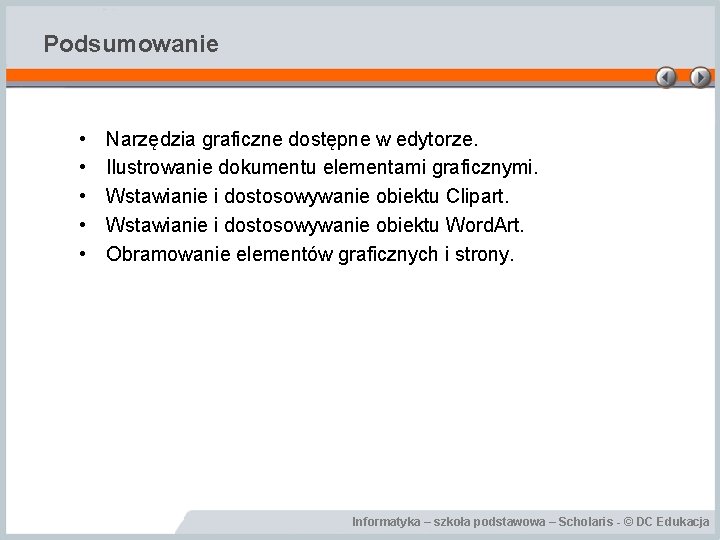
- Slides: 20
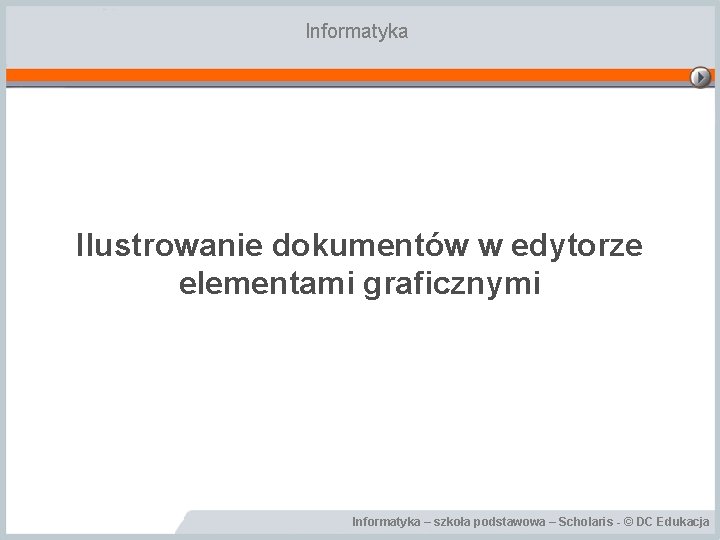
Informatyka Ilustrowanie dokumentów w edytorze elementami graficznymi Informatyka – szkoła podstawowa – Scholaris - © DC Edukacja
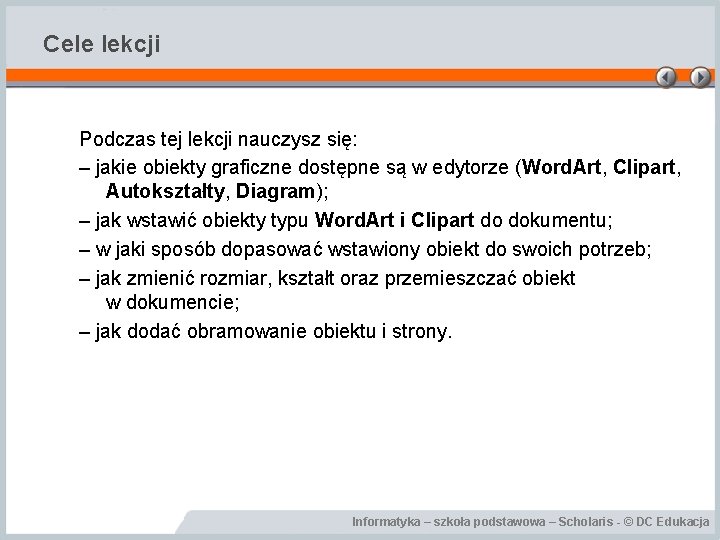
Cele lekcji Podczas tej lekcji nauczysz się: – jakie obiekty graficzne dostępne są w edytorze (Word. Art, Clipart, Autokształty, Diagram); – jak wstawić obiekty typu Word. Art i Clipart do dokumentu; – w jaki sposób dopasować wstawiony obiekt do swoich potrzeb; – jak zmienić rozmiar, kształt oraz przemieszczać obiekt w dokumencie; – jak dodać obramowanie obiektu i strony. Informatyka – szkoła podstawowa – Scholaris - © DC Edukacja
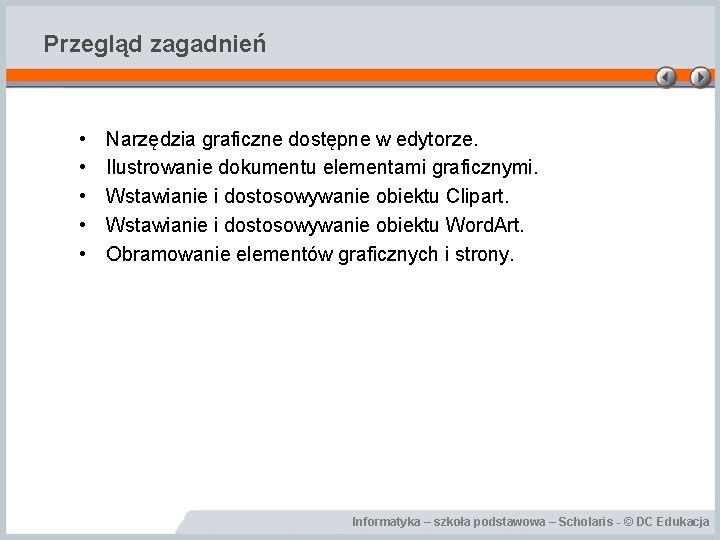
Przegląd zagadnień • • • Narzędzia graficzne dostępne w edytorze. Ilustrowanie dokumentu elementami graficznymi. Wstawianie i dostosowywanie obiektu Clipart. Wstawianie i dostosowywanie obiektu Word. Art. Obramowanie elementów graficznych i strony. Informatyka – szkoła podstawowa – Scholaris - © DC Edukacja

Narzędzia graficzne dostępne w edytorze • W edytorze tekstu można wstawiać różne obiekty rysunkowe: – Autokształty; – Diagramy; – zeskanowane fotografie; – obiekty rysunkowe; – obiekty Clipart; – ozdobne obramowania obiektów i strony. • Obrazy i obiekty rysunkowe mogą ilustrować różne dokumenty: – zaproszenia, prezentacje na lekcje; – życzenia, ogłoszenia, gratulacje; – plakaty, listy prywatne. Informatyka – szkoła podstawowa – Scholaris - © DC Edukacja

Ilustrowanie dokumentu elementami graficznymi Obiekty Word. Art Ozdobne obramowanie strony Obiekt Clipart • Dzięki elementom graficznym przygotowywany dokument będzie atrakcyjniejszy i ciekawszy. Pamiętaj jednak, aby ich nie nadużywać, gdyż całość straci czytelność i walory estetyczne. Informatyka – szkoła podstawowa – Scholaris - © DC Edukacja
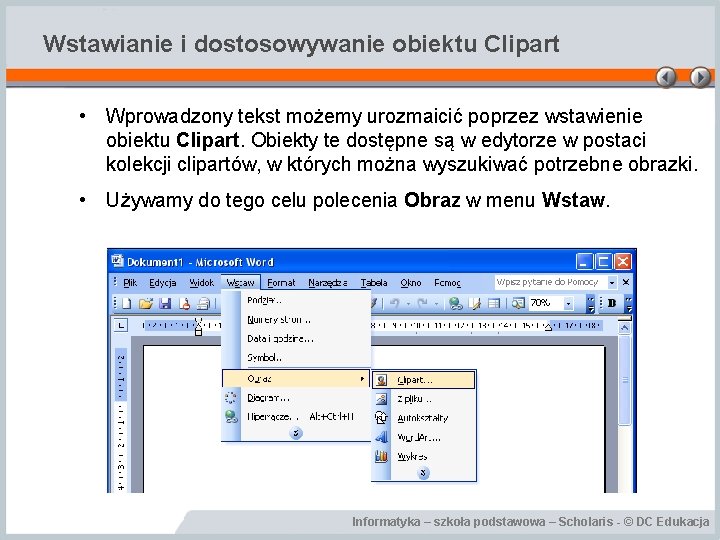
Wstawianie i dostosowywanie obiektu Clipart • Wprowadzony tekst możemy urozmaicić poprzez wstawienie obiektu Clipart. Obiekty te dostępne są w edytorze w postaci kolekcji clipartów, w których można wyszukiwać potrzebne obrazki. • Używamy do tego celu polecenia Obraz w menu Wstaw. Informatyka – szkoła podstawowa – Scholaris - © DC Edukacja
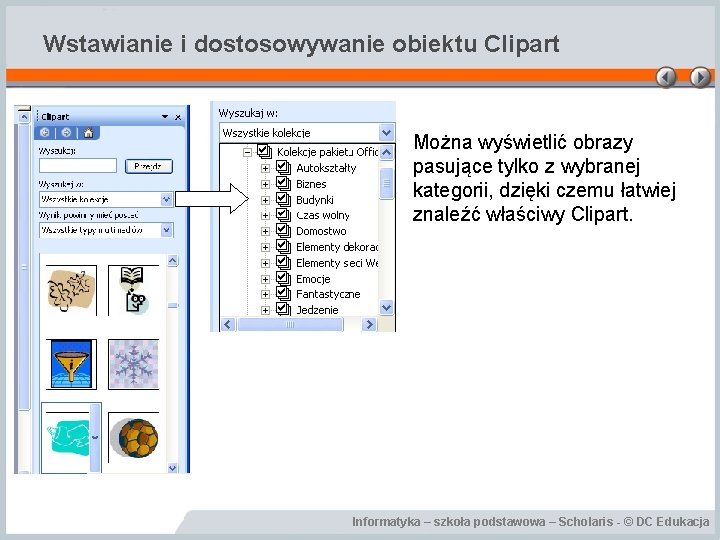
Wstawianie i dostosowywanie obiektu Clipart Można wyświetlić obrazy pasujące tylko z wybranej kategorii, dzięki czemu łatwiej znaleźć właściwy Clipart. Informatyka – szkoła podstawowa – Scholaris - © DC Edukacja
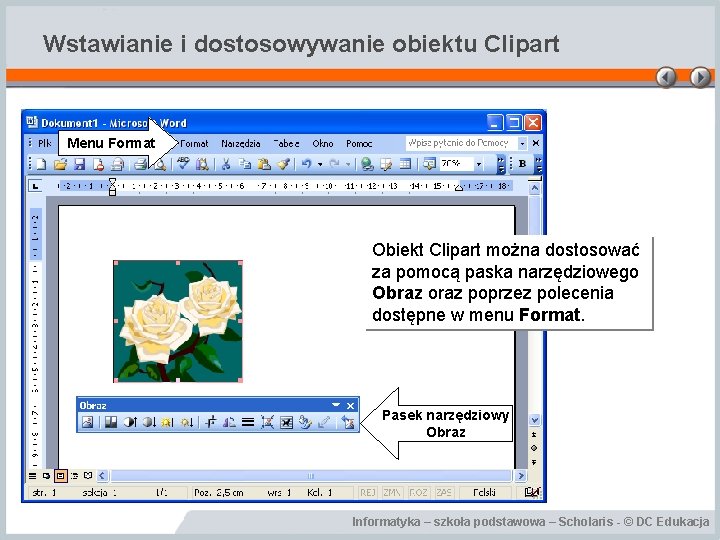
Wstawianie i dostosowywanie obiektu Clipart Menu Format Obiekt Clipart można dostosować za pomocą paska narzędziowego Obraz oraz poprzez polecenia dostępne w menu Format. Pasek narzędziowy Obraz Informatyka – szkoła podstawowa – Scholaris - © DC Edukacja
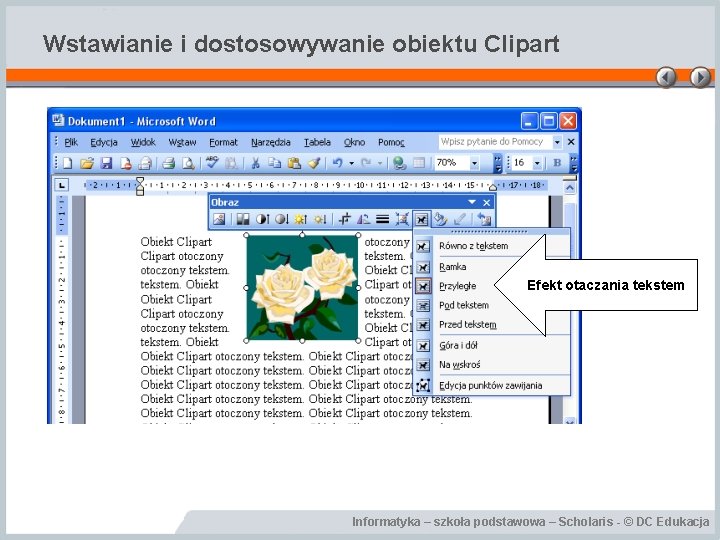
Wstawianie i dostosowywanie obiektu Clipart Efekt otaczania tekstem Informatyka – szkoła podstawowa – Scholaris - © DC Edukacja
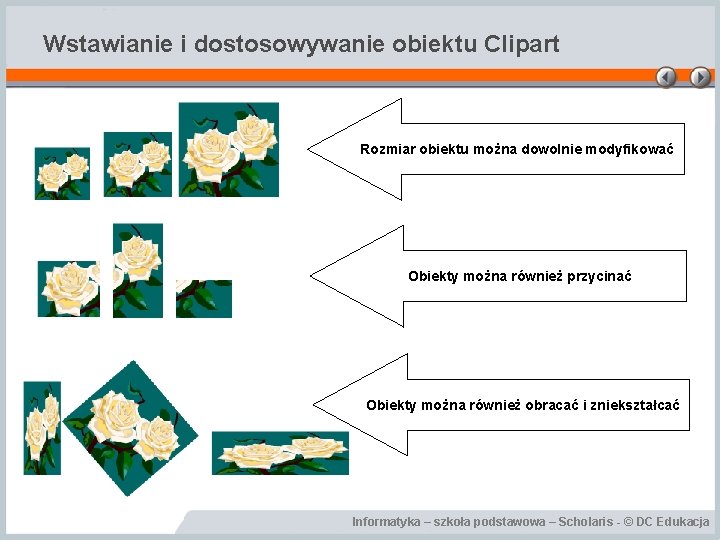
Wstawianie i dostosowywanie obiektu Clipart Rozmiar obiektu można dowolnie modyfikować Obiekty można również przycinać Obiekty można również obracać i zniekształcać Informatyka – szkoła podstawowa – Scholaris - © DC Edukacja

Wstawianie i dostosowywanie obiektu Word. Art • Obiekt rysunkowy Word. Art umożliwia tworzenie ozdobnych tekstów, które możemy wykorzystać w różnych dokumentach. • Używamy do tego celu polecenia Obraz w menu Wstaw. Informatyka – szkoła podstawowa – Scholaris - © DC Edukacja

Wstawianie i dostosowywanie obiektu Word. Art • W dostępnej Galerii Wordart dokonujemy wyboru stylu tego elementu. Informatyka – szkoła podstawowa – Scholaris - © DC Edukacja
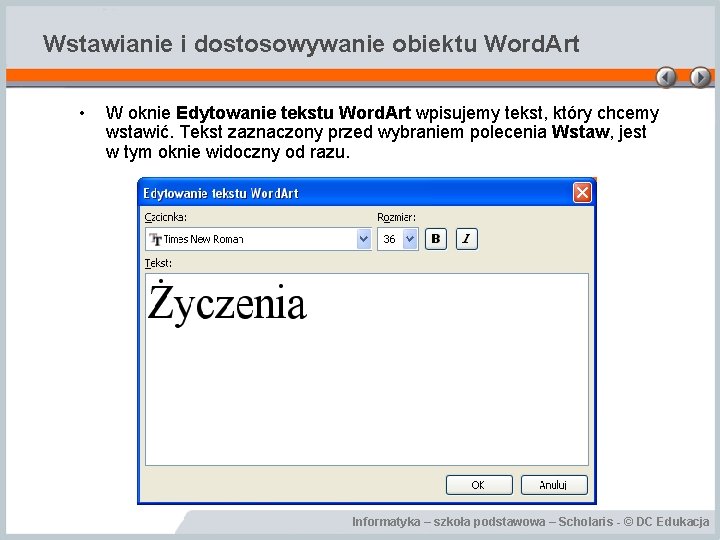
Wstawianie i dostosowywanie obiektu Word. Art • W oknie Edytowanie tekstu Word. Art wpisujemy tekst, który chcemy wstawić. Tekst zaznaczony przed wybraniem polecenia Wstaw, jest w tym oknie widoczny od razu. Informatyka – szkoła podstawowa – Scholaris - © DC Edukacja
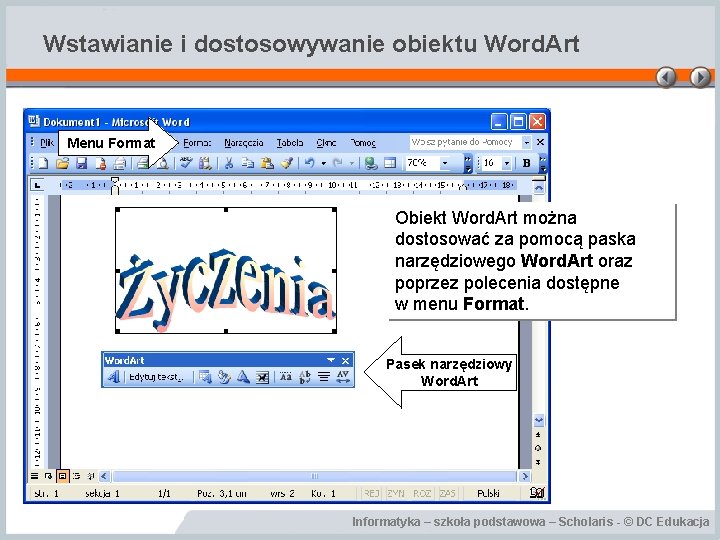
Wstawianie i dostosowywanie obiektu Word. Art Menu Format Obiekt Word. Art można dostosować za pomocą paska narzędziowego Word. Art oraz poprzez polecenia dostępne w menu Format. Pasek narzędziowy Word. Art Informatyka – szkoła podstawowa – Scholaris - © DC Edukacja

Wstawianie i dostosowywanie obiektu Word. Art • Efekty zastosowania różnych kształtów tekstu z paska narzędziowego Word. Art. Informatyka – szkoła podstawowa – Scholaris - © DC Edukacja
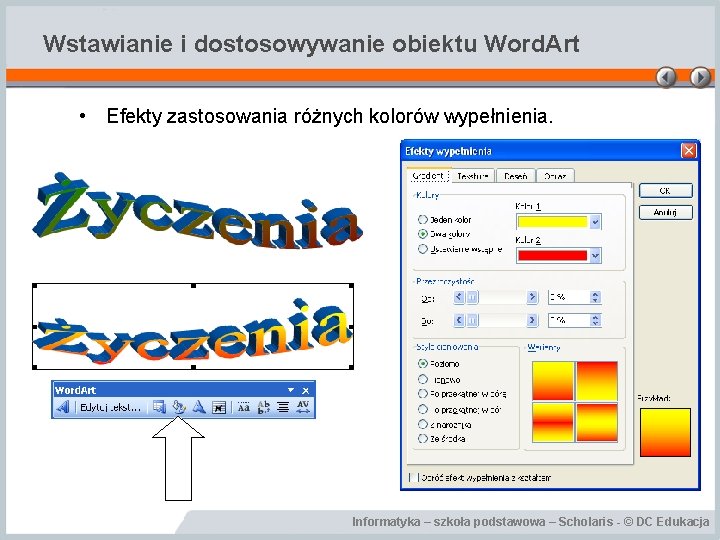
Wstawianie i dostosowywanie obiektu Word. Art • Efekty zastosowania różnych kolorów wypełnienia. Informatyka – szkoła podstawowa – Scholaris - © DC Edukacja

Obramowanie elementów graficznych i strony • Aby dodać obramowanie obrazka i strony korzystamy z narzędzia Obramowanie i cieniowanie znajdującego się w menu Format. Informatyka – szkoła podstawowa – Scholaris - © DC Edukacja
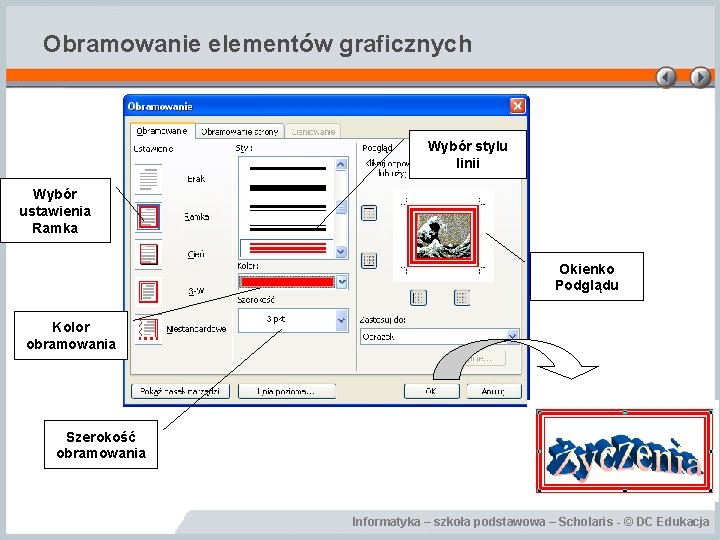
Obramowanie elementów graficznych Wybór stylu linii Wybór ustawienia Ramka Okienko Podglądu Kolor obramowania Szerokość obramowania Informatyka – szkoła podstawowa – Scholaris - © DC Edukacja
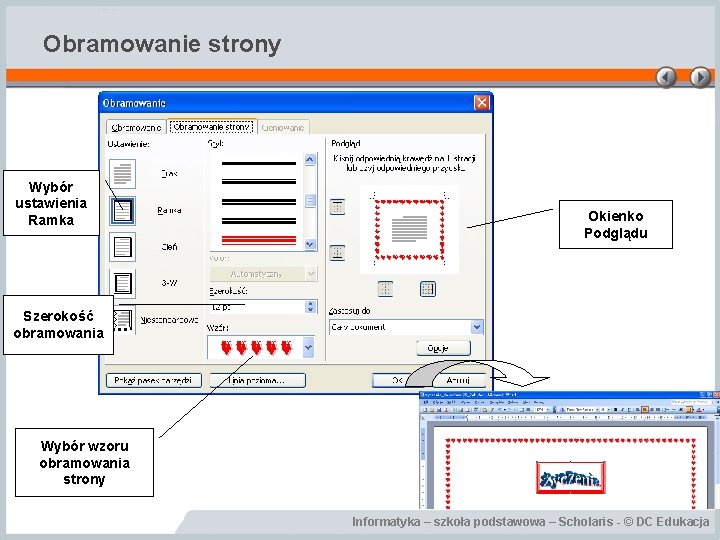
Obramowanie strony Wybór ustawienia Ramka Okienko Podglądu Szerokość obramowania Wybór wzoru obramowania strony Informatyka – szkoła podstawowa – Scholaris - © DC Edukacja
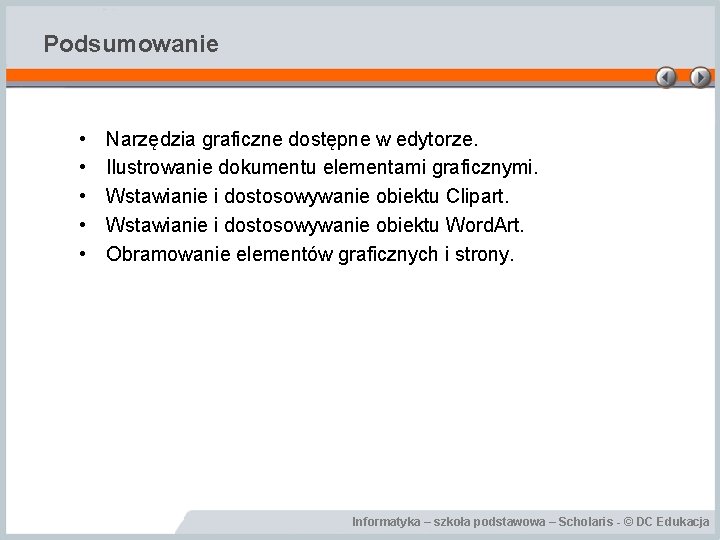
Podsumowanie • • • Narzędzia graficzne dostępne w edytorze. Ilustrowanie dokumentu elementami graficznymi. Wstawianie i dostosowywanie obiektu Clipart. Wstawianie i dostosowywanie obiektu Word. Art. Obramowanie elementów graficznych i strony. Informatyka – szkoła podstawowa – Scholaris - © DC Edukacja
 Informatyka
Informatyka Folder informatyka
Folder informatyka Nwd schemat blokowy
Nwd schemat blokowy Informatyka w logistyce
Informatyka w logistyce Problem kinomana informatyka
Problem kinomana informatyka Systemy liczbowe w informatyce
Systemy liczbowe w informatyce Bioinformatyka pp
Bioinformatyka pp Kasetowy3
Kasetowy3 Co to jest informatyka
Co to jest informatyka Strona html
Strona html Informatyka
Informatyka Informatyka ludyczna
Informatyka ludyczna Translacja informatyka
Translacja informatyka Krzywa smocza
Krzywa smocza Informatyka w budownictwie
Informatyka w budownictwie Adresowanie bezklasowe
Adresowanie bezklasowe Informatyka w logistyce
Informatyka w logistyce Kompresja informatyka
Kompresja informatyka Sggw informatyka
Sggw informatyka Filtrowanie informatyka
Filtrowanie informatyka Zagrożenia na stanowisku informatyka
Zagrożenia na stanowisku informatyka